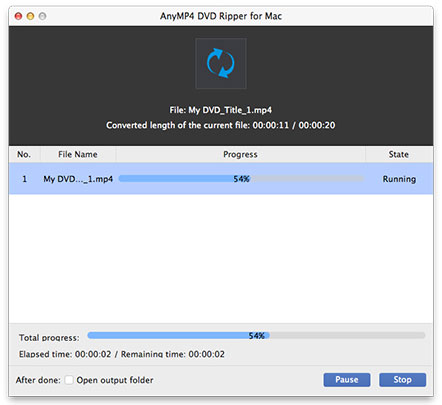Specielt designet til dvd-fans, der ønsker at farve deres mobilliv, AnyMP4 DVD Ripper til Mac er den mest avancerede Mac DVD Ripper, der kan rippe DVD-video til ethvert video- og lydformat som f.eks. AVI.
AVI er et multimediebeholderformat, der er introduceret og udviklet af Microsoft, som kan indeholde både audio- og videodata i en filbeholder, der muliggør synkron afspilning af lyd og video. AVI-format er populært over hele verden.
Sikker download
Sikker download
Installer AnyMP4 DVD Ripper til Mac til den valgte sti på din Mac PC. Hvis installationen er vellykket, kan du åbne softwaren og tjekke grænsefladen.
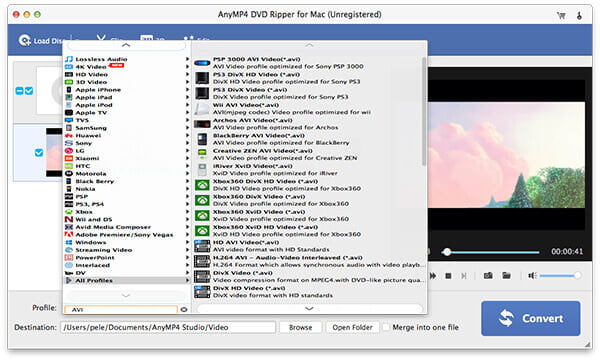
Klik på knappen "Load DVD" på værktøjslinjen, og softwaren vil indlæse din originale DVD-disk fra dvd-drevbakken. Hvis du vil fjerne tilføjede filer fra listen "Filnavn", skal du vælge dem og klikke på knappen "Fjern".
Derefter skal du vælge din ønskede profil ved at klikke på "Profil" rullelisten eller skrive "AVI" i tekstområdet for at bestille softwaren for at finde den for dig.
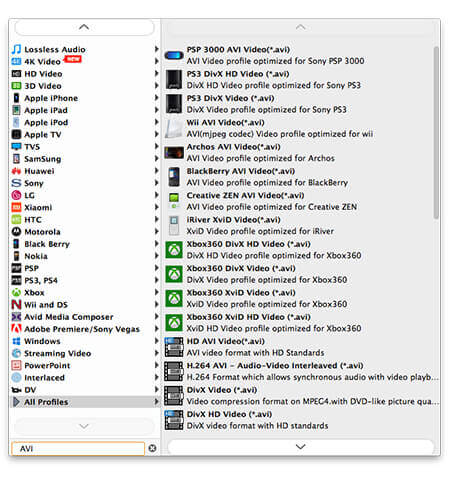
Designet til film-klasse videoeffekt, AnyMP4 DVD Ripper til Mac har flere redigeringsværktøjer til din rådighed. Du kan bruge disse værktøjer til at trimme videolængde, beskære videoframe, sammenføje videoklip til et, tilføje vandmærke til videoen og justere videoens lysstyrke, farvetone, farvemætning, kontrast og lydstyrke.
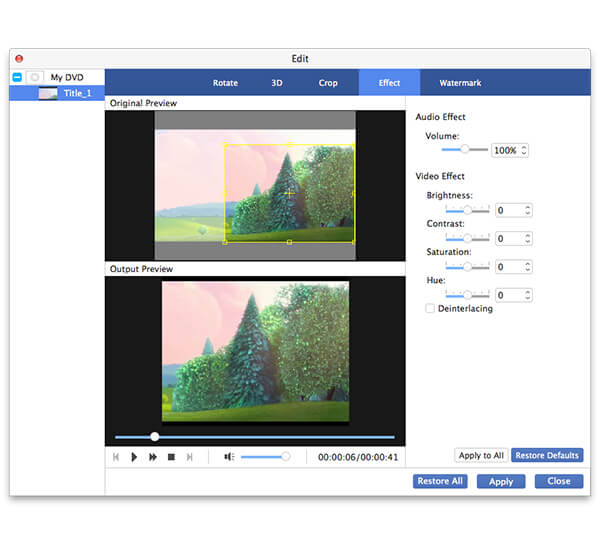
Du kan endda prøve at tilpasse outputparametre som Video Encoder, Resolution, Bitrate, Frame Rate, Aspect Ratio samt lydparametre som Encoder, Channels, Sample Rate og Audio Bitrate for yderligere at optimere videoeffekten.
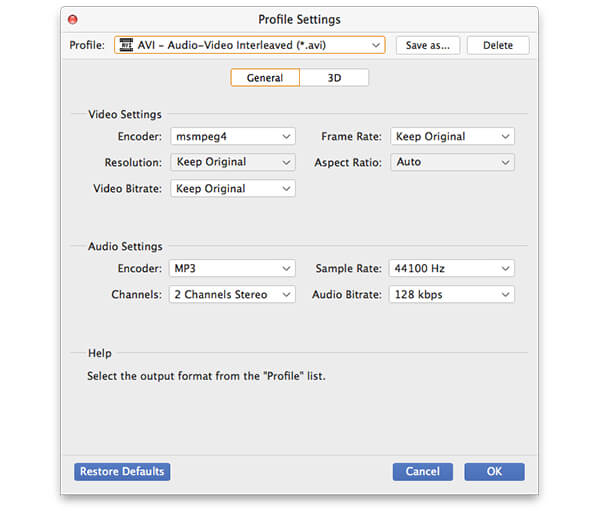
Du bør vide, at nogle videofiler indeholder mere end et lydspor. AnyMP4 DVD Ripper til Mac giver dig mulighed for at vælge dit foretrukne lydspor og tilføje downloadet undertekst for bedre nydelse.

Klik på knappen "Konverter" for at begynde at rippe DVD til AVI-format. AnyMP4 DVD Ripper til Mac er designet til hurtig hastighed og kan fuldføre enhver rippeopgave inden for kort tid.
Du får din nødvendige AVI-videofil, når fremdriftslinjen når 100%. Så kan du nyde det med alle slags videospillere.